创意合成唯美少女在海底翩翩起舞的场景 PS美女人像合成教程
DearSalt 人气:0PS美女人像合成教程:创意合成唯美少女在海底翩翩起舞的场景,我们通过学习可以掌握滤镜,图层调整,人像后期调色及美化的技巧,帮助我们在以后合成照片的时候水平更高,作品也更加漂亮。
效果图:

一、首先要在心中想象下大概效果图的样子,然后根据自己的所想提炼出几个关键字,大家可以尽情的地想象,然后再根据这几个关键字再去发现 一些其它的关键字,这对于我们找素材是很有帮助的。
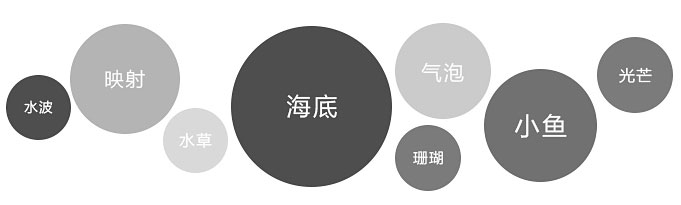
二、在网络上搜集一些同类的优秀作品,学习他们优秀的地方对于提升自己是很有用的。当你对颜色把握不足的时候可以多吸一下他们的颜色,找 到一个优秀的设计风格参考是一个很好的开端。

三、我们确定好内容以后再到网上找素材,找素材的过程是很痛苦的,大家都懂的,要靠一事实上的运气和时间。

四、背景图一般采用融合的方式,可以通过改变图层模式,如“叠加”“柔和”等效果,将两张图片融合在一起,如果觉得有的部分多余,创建蒙 版擦除即可。为了大家观看方便,我把每个图层的名称以及图层模式都做了标注。

五、搭建完背景后,接下来把美女人物照片拖入到画布中去,为了与整体风格相适应,适当的对人物进行调色美化,人物方面需要注意的是不仅要 在脚部添加阴影,在人物的上方也要添加一个倒影,为了对应水面上的波纹,通过“置换”滤镜可以很好的实现色彩斑斓的效果。

首先曲线提高整个人物的亮度,然后再添加选取颜色和色彩平衡调整图层,把人物调的偏蓝一些。
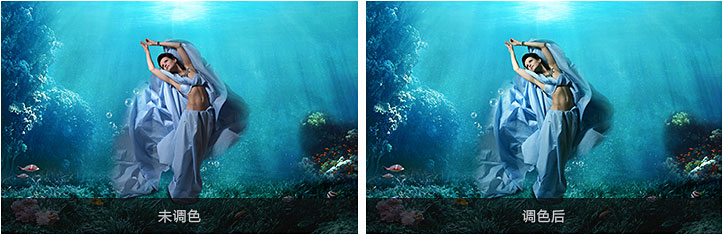
为了使人物更加的有层次感,添加一个“加深减淡”图层,有两种方法,我们任选其一即可。

将人物复制一层并垂直翻转压缩,右键该图层转换为智能对象,准备一个水面波纹的PSD素材,将波纹图片导入PS后另存一份.psd格式的即可,然后打开滤镜-扭曲-置换,数值默认,确定后在选择刚刚保存的那一份波纹.psd,如果对效果不满意,双击“置换”即可修改数值,这也是智能对象的好处之一。
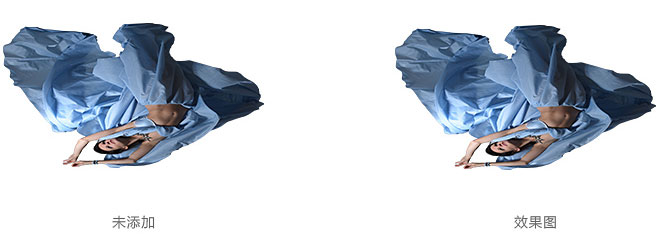
六、整体调色,大体效果已完成,接下来对整体进行调色。总的来说色调还是往蓝色去调,所用的还是曲线、可选颜色、色彩平衡这些常用工具。调色因人而异,灵活掌握即可,你可以调出自己喜爱的颜色。

如果你想让作品变得有唯美梦幻的感觉,在做完调色后合并所有可见图层,然后对该层添加滤镜-模糊-高斯模糊,将此层的图层模式改为“叠加”或“柔光”视情况而定,然后再添加图层蒙版擦除多余的部分,最后适当降低不透明度即可。

加载全部内容